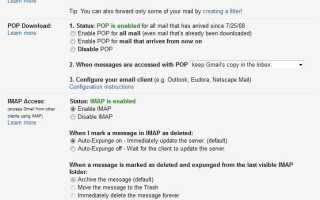Everton z Connected Internet wyślij mi inicjację do nowego konta Google Apps dla naszej witryny z wiadomościami Windows 7 News. Zasadniczo został stworzony, aby uzyskać dostęp do maili wysyłanych na stronę.
Jego konfiguracja nie była wielkim problemem, a ja mogłem uzyskać dostęp do konta online. Jednak tak naprawdę chciałem to skonfigurować w moim kliencie pocztowym Thunderbird, aby móc korzystać z mojego ulubionego klienta stacjonarnego, ponieważ wolę używać go z klientami poczty internetowej.
W przeszłości miałem pewne problemy z konfiguracją dostępu POP3 i SMTP do Gmaila, a szybkie sprawdzenie w Internecie ujawniło, że wielu użytkowników miało podobne trudności. Właściwie zajęło mi 20 minut, aby poprawnie skonfigurować nowe konto w kliencie pocztowym Thunderbird, aby otrzymywać i wysyłać e-maile za pośrednictwem serwera Gmaila.
Poniższy przewodnik zwizualizuje ustawienia Thunderbirda, ale można go łatwo dostosować do innych klientów poczty. Ważnymi częściami są ustawienia serwera, a nie menu.
Skonfiguruj dostęp Pop3 i IMAP w Gmailu
Dostęp POP3 musi być włączony w interfejsie Gmaila, zanim ktokolwiek będzie mógł pomyśleć o dodaniu konta Gmail do programowego klienta poczty e-mail. Odbywa się to poprzez zalogowanie się do interfejsu internetowego Gmaila i kliknięcie ikony opcji i tam w Ustawienia link w prawym górnym rogu obok adresu e-mail.
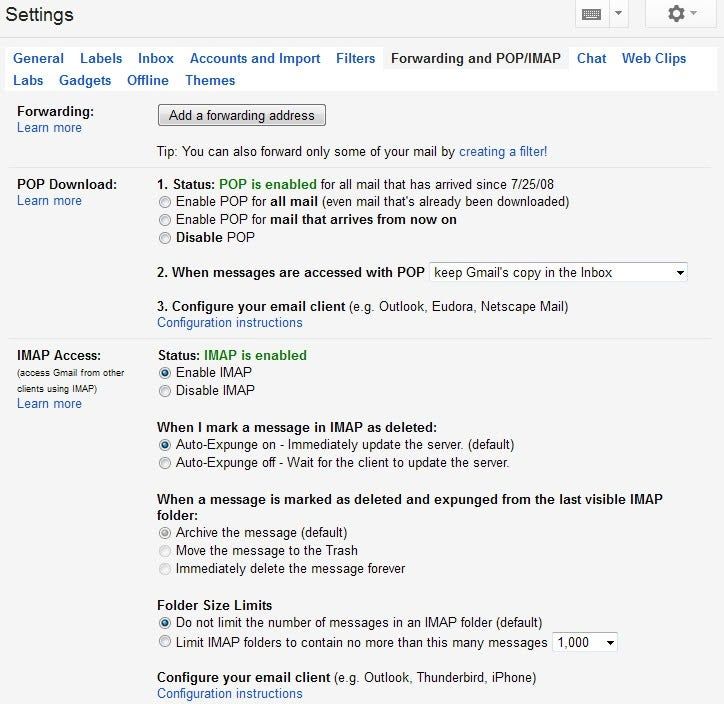
Otworzy się menu z wieloma kartami. Wybierz Przekazywanie i POP / IMAP patka. Sprawdzanie Włącz POP dla wszystkich wiadomości (nawet tych, które zostały już pobrane) wejście i kliknięcie Zapisz ustawienia włączy dostęp POP3 do konta Gmail. Jeśli nie wprowadzisz tej zmiany, nie możesz odzyskać wiadomości e-mail za pomocą Pop3 i klienta poczty e-mail innej firmy.
Jeśli wolisz korzystać z IMAP, włącz tę opcję. Zasadnicza różnica między tymi dwoma protokołami polega na tym, że IMAP obsługuje dwukierunkową komunikację, dzięki czemu każda czynność wykonywana w kliencie poczty lub w witrynie Gmaila znajduje odzwierciedlenie także w innych klientach.
Konfigurowanie klienta poczty
Wszystko jest ustawione w Gmailu, teraz nadszedł czas, aby skonfigurować klienta e-mail. Google udostępnia przewodnik w swojej witrynie pomocy, który pomaga skonfigurować dostęp IMAP lub POP. Możesz uzyskać do niego dostęp tutaj.
Oto ogólne parametry:
Serwer poczty przychodzącej: pop3.gmail.com
Port: 995
Nazwa Użytkownika: pełny adres e-mail
Połączenie chronione: SSL
Serwer wychodzący: smtp.gmail.com
Port: 587
Połączenie chronione: TLS
Nazwa Użytkownika: pełny adres e-mail
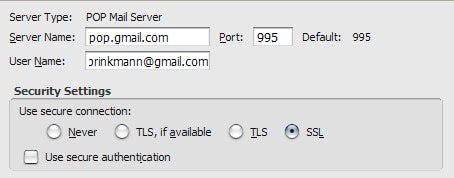
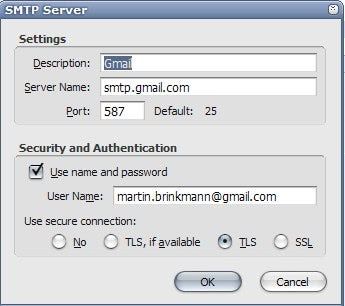
Głównym winowajcą są numery portów i ustawienia bezpiecznego połączenia. Jeśli masz jakieś pytania lub trudności z konfiguracją, daj nam znać. Byłoby również miło usłyszeć, czy inni klienci poczty e-mail używają różnych nazw dla ustawień.
Aktualizacja: Należy pamiętać, że niektóre klienty poczty poprawiły sposób dodawania Gmaila do klienta. Zamiast ustawiać porty i funkcje bezpieczeństwa, wystarczy dodać adres Gmail i hasło, aby to zrobić.
Może to jednak nie dotyczyć wszystkich klientów poczty, dlatego powyższe informacje są nadal przydatne dla niektórych użytkowników.